文章详情页
微信朋友圈动态同步到QQ空间动态的方法
浏览:130日期:2023-08-02 18:15:54
微信朋友圈动态怎么同步到QQ空间动态?QQ和微信都是我们最常见的社交平台,它们的功能都是差不多的,都可以发文字、发图片、然后还有发动态;不过就是QQ发空间动态、微信发朋友圈动态,但是很多用户想要把它们两个发的动态说说同步,这个有没有可能实现呢?今天让好吧啦网小编来告诉大家,这是可以实现的,现在就随小编一起来看看微信朋友圈动态同步到QQ空间动态的方法吧。
 方法步骤:
方法步骤:1、首先我们需要打开手机上的“微信”;
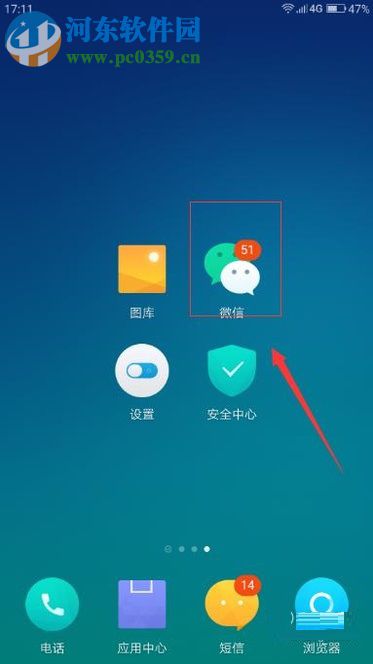
2、然后进入微信的页面再继续点击下面的“发现”;
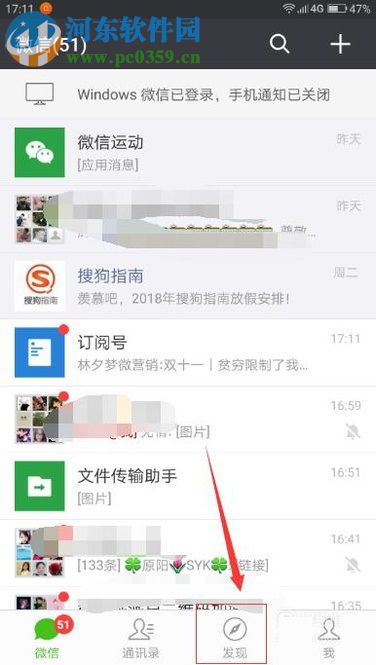
3、随后在打开的发现页面再接着点击“朋友圈”;
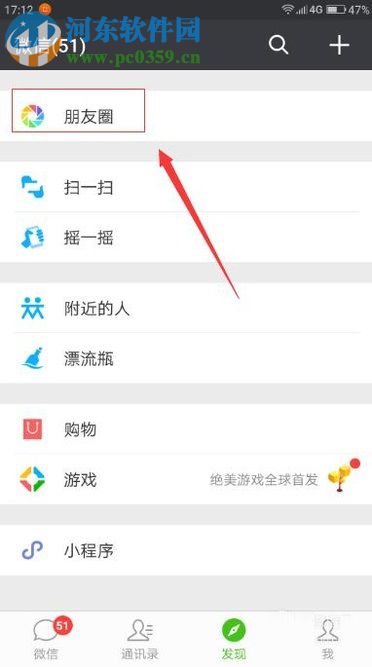
4、进入朋友圈的设置界面,我们再接着点击页面右上角的“相机”图标;
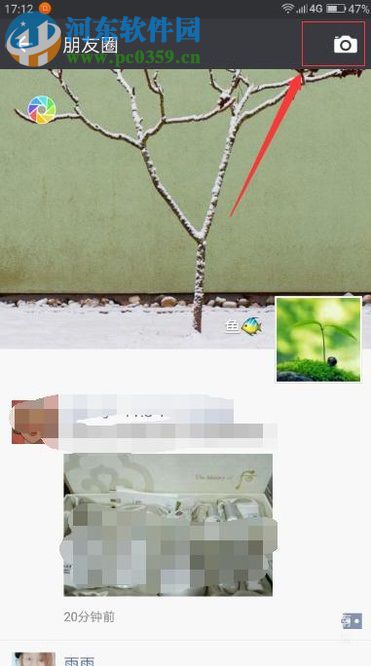
5、然后再继续选择需要从什么地方选取照片或者视频,一般都是选择从相册选择;
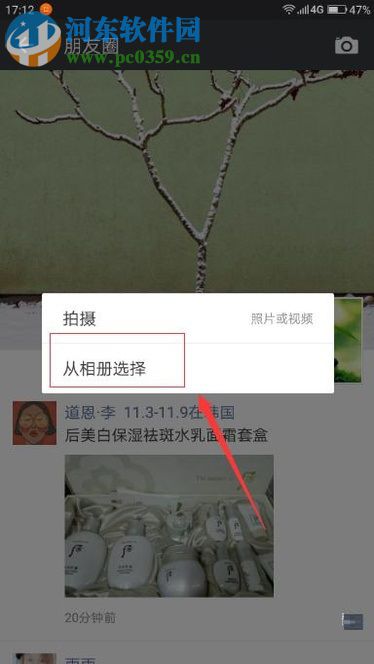
6、选择完照片以后就会来到如下的页面,我们就可以看见编辑说说的页面下方有一个“QQ空间”的标志,然后我们再接着点击它;
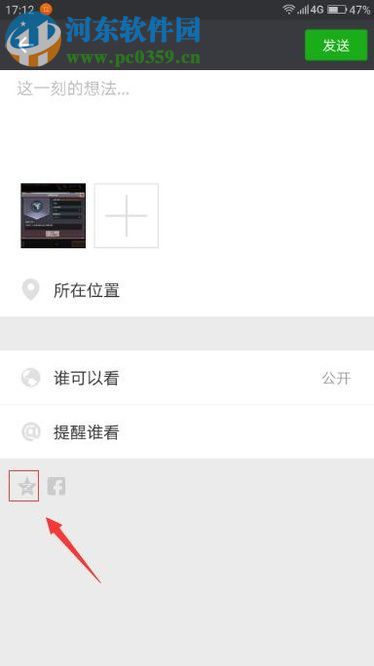
7、点击它以后它就会变亮,随后我们把自己想要编辑的内容填写好以后,再点击“发送”按钮,这样发表这篇朋友圈说说以后也会在QQ空间发表。
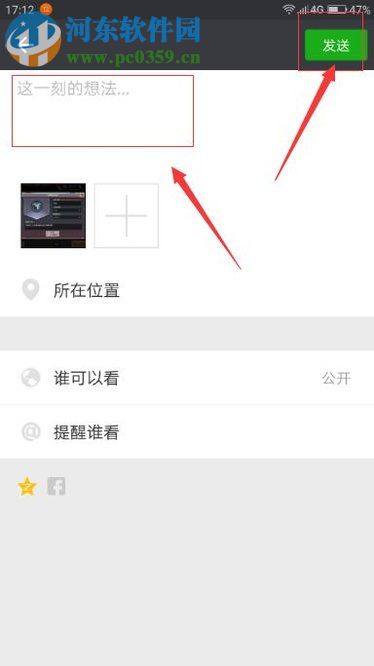
那么微信朋友圈说说同步到QQ空间说说的步骤就到这里结束了,有需要的朋友快来跟着上面的步骤自己操作一遍吧。最后一定要记得关注好吧啦网哦,谢谢!
相关文章:
排行榜

 网公网安备
网公网安备